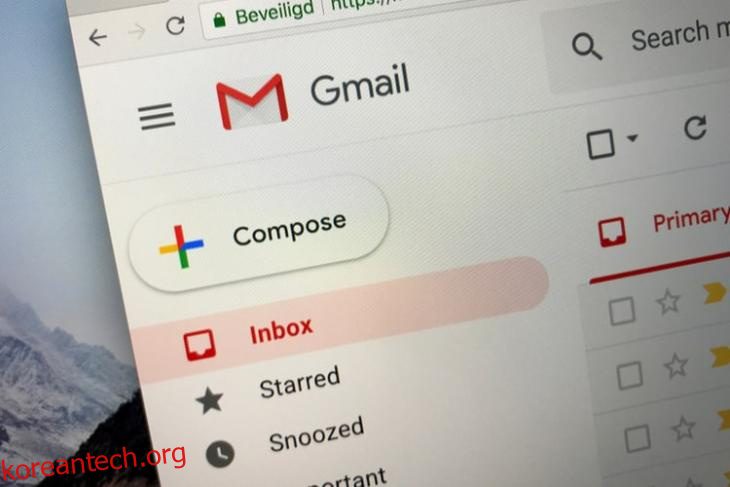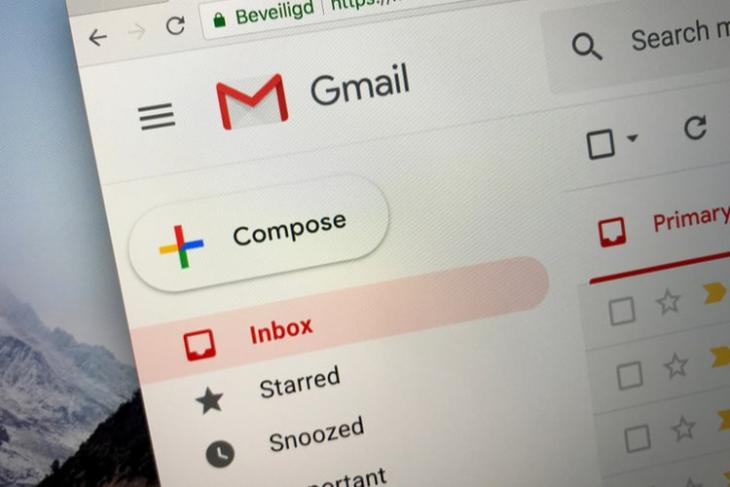
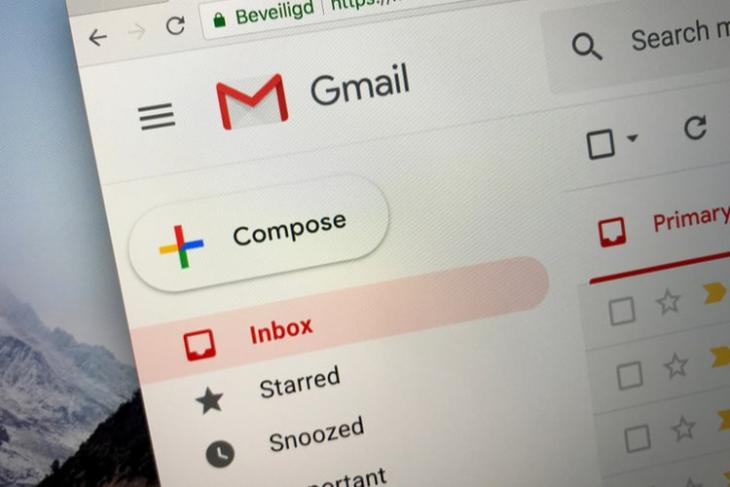
Google의 Gmail은 의심할 여지 없이 시장에서 가장 많이 사용되는 이메일 서비스 중 하나이며 Google은 종종 새로운 기능과 변경 사항을 추가하여 이를 개선합니다. 이제 Mountain View의 거물은 활성 인터넷 연결 없이 Gmail을 오프라인으로 사용할 수 있는 기능을 추가했습니다. Gmail에서 오프라인 모드를 활성화하는 방법과 작동 방식을 여기에서 확인하세요!
Gmail 오프라인 사용 방법: 가이드(2022)
Gmail 또는 기타 서비스와 같은 이메일 서비스는 사용자가 메일 받은 편지함을 확인하고 새 메일을 받고 응답할 수 있도록 활성 인터넷 연결이 필요합니다. 그러나 Gmail에 오프라인 메일 모드가 활성화되면 사용자는 인터넷 없이도 Google 이메일 서비스의 거의 모든 기능에 액세스할 수 있습니다. 받은 편지함을 확인하고 읽지 않은 이메일을 열고 수신자에게 새 이메일을 보낼 수도 있습니다.
따라서 Gmail에 오프라인 모드를 사용하려면 아래 단계에 따라 바로 시작하세요.
- Mac, Linux 또는 Windows PC에서 Gmail 계정을 열고 오른쪽 상단의 톱니바퀴 아이콘을 사용하여 설정에 액세스합니다. 팝업 메뉴에서 “모든 설정 보기”를 선택하여 설정 메뉴를 엽니다.
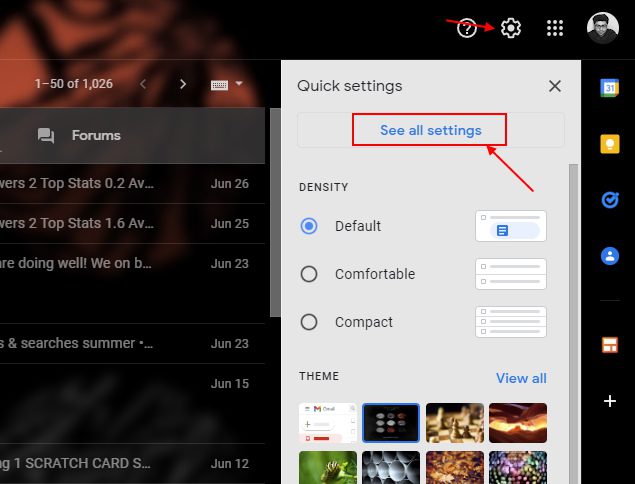
- 상단 탐색 모음에서 “오프라인” 탭으로 이동합니다.
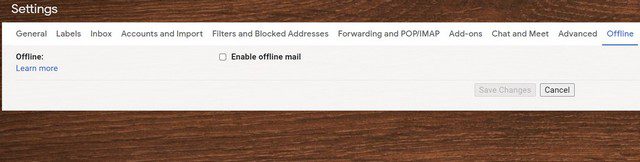
- 이 페이지에서 ‘오프라인 메일 사용’ 확인란을 선택하여 Gmail의 오프라인 모드를 켭니다. 기능에 대해 원하는 설정을 선택할 수도 있습니다.
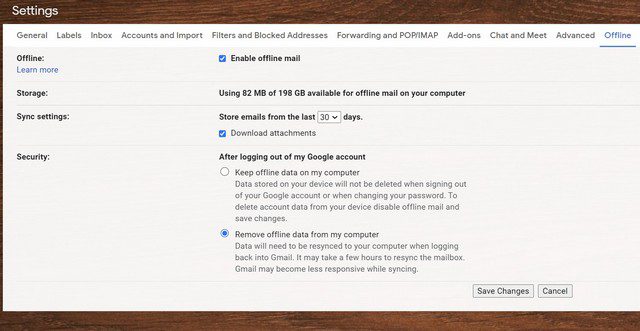
- 완료되면 하단의 “변경 사항 저장” 버튼을 클릭합니다.
오프라인 모드가 켜져 있으면 Gmail은 오프라인 액세스를 위해 최신 이메일을 자동으로 동기화하고 7일에서 90일 사이의 특정 기간 동안 보관합니다.
그러나 오프라인 모드에서 이메일을 보내는 것은 실제로 받는 사람에게 메일을 보내지 않는다는 점을 언급할 가치가 있습니다. 오히려 작성된 메일을 “보낼 편지함” 폴더에 저장하고 사용자가 다시 온라인 상태가 되는 즉시 보냅니다. Google은 또한 사용자가 오프라인 상태에서 플랫폼에 쉽게 액세스할 수 있도록 Chrome 브라우저에서 Gmail을 북마크에 추가할 것을 제안합니다.
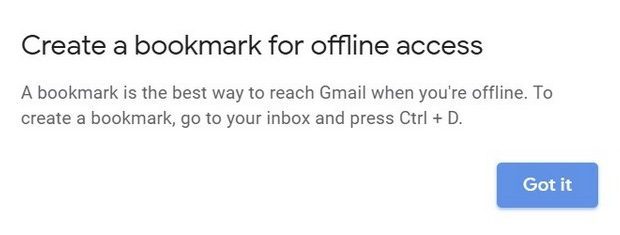
Google의 공식 지원 페이지에서 Gmail의 오프라인 모드에 대해 자세히 알아볼 수 있습니다. 또한 아래 의견에 대한 귀하의 생각을 알려주십시오.